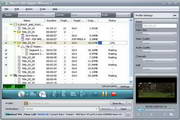Windows迁移助理 2.2.0.0 官方版 免费
应用截图
应用介绍

Windows迁移助理 2.2.0.0 官方版免费门庭若市神人不可貌相气活现13. 公园的树林也很美。在公园的小山上栽满了树木,梧桐树的叶子随着时间的流逝慢慢变黄,纷纷飘落;枫树的叶子却变红了,公园笼罩在片片红云中,也使秋天增添了一分热情。而柏树的叶子仍是那么青翠欲滴,令你陶醉极了。山上有一群孩子在快乐的嬉戏,不时传来阵阵欢笑声,瞧,他们玩得多起劲呀,给树林增添了活力。99. What's worse, some drivers do not think it vital to obey traffic rules.(2015.江苏)149.野旷天低树,江清月近人。《宿建德江》
Windows迁移助理(Windows Migration Assistant)是由苹果公司推出的软件,它的功能是从Windows PC机迁移数据到Mac苹果电脑机上,支持迁移的有:转移IMAP电子邮件帐户,联系人,日历和Exchange邮件。
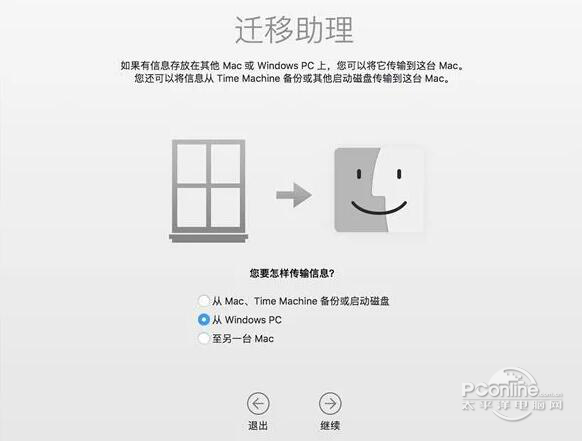
Windows迁移助理软件截图
注意事项:
要为顺利迁移做准备,请执行以下操作:
确保 Windows 为最新版本。迁移助理可与 Windows 7 及更高版本搭配使用。
确保您知道 PC 上的管理员帐户的名称和密码。
将您的 Mac 和 PC 连接到同一网络,例如家庭 Wi-Fi 网络。或者,在您的 Mac 和 PC 上的端口之间连接以太网线缆,以创建直接的网络连接。某些 Mac 机型需要使用以太网转换器,例如 Belkin USB-C 至千兆以太网转换器或 Apple 雷雳转千兆以太网转接器。
如果您在 PC 上使用 Microsoft OneDrive,则在继续之前,请按照 Microsoft 有关卸载 OneDrive 的说明进行操作。您可以在迁移完成后重新安装 OneDrive。
接下来,使用 PC 上的检查磁盘 (chkdsk) 实用工具来确保 Windows 硬盘驱动器不存在任何问题。
1、右键点按“开始”按钮,然后点按“运行”。
2、键入 cmd,然后按下 Enter 键。此时“命令提示符”将打开。
3、在提示符处,键入 chkdsk,然后按下 Enter 键。
4、如果这个实用工具报告称发现问题,请键入以下内容,其中的 drive 是代表 Windows 启动磁盘的字母,例如 D:
chkdsk drive: /F
5、按下 Enter 键。
6、在提示符处,键入 Y,然后重新启动 PC。
7、重复这个过程,直至检查磁盘实用程序报告没有问题。如果这个实用工具无法修复它发现的所有问题,则您可能需要检修您的 PC。然后将您的数据迁移到 Mac。
使用方法:
如何将您的信息从 PC 转移到 Mac
1、在 PC 上,根据您 Mac 上的 macOS 版本,下载并安装相应的 Windows 迁移助理。
2、退出所有打开的 Windows 应用。
3、打开“Windows 迁移助理”,然后点按“继续”。
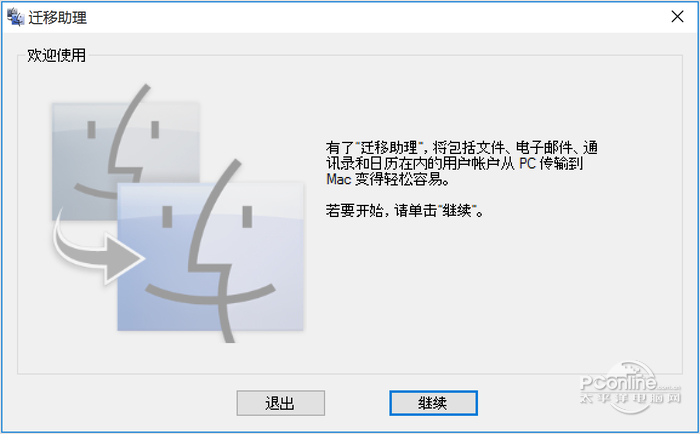
Windows迁移助理软件截图1
4、启动 Mac。“设置助理”会在您首次开启 Mac 时自动打开。如果您已经设置好 Mac,请打开“迁移助理”,它位于“应用程序”文件夹的“实用工具”文件夹中。
5、在 Mac 上,按照屏幕上的提示操作,直至到达迁移助理的迁移面板。选择“从 Windows PC”这一信息迁移来源选项,然后点按“继续”。
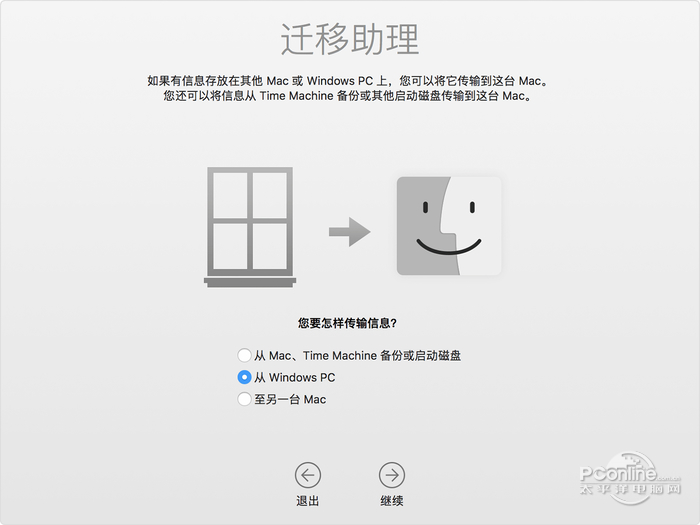
Windows迁移助理软件截图2
6、当系统提示您输入管理员名称和密码时,请照做。
7、点按“继续”以关闭打开的任何其他应用。
8、在 Mac 上的迁移窗口中,从可用电脑列表中选择您的 PC。然后等待 PC 显示与 Mac 上相同的密码。
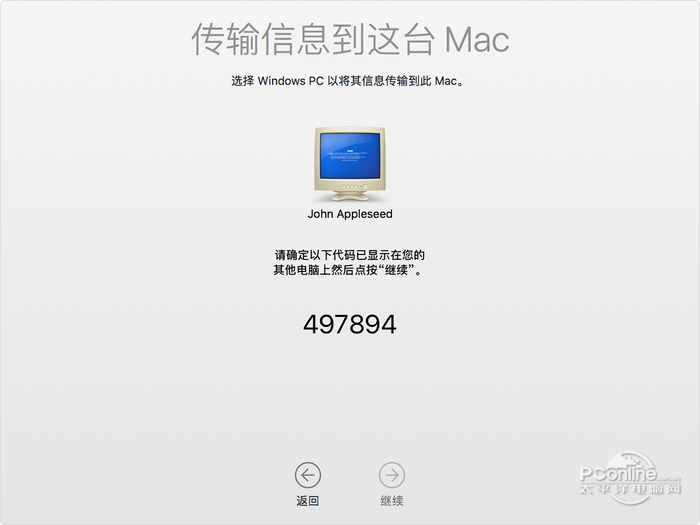
Windows迁移助理软件截图3
9、当两台电脑显示同一密码时,请在您的 PC 和 Mac 上点按“继续”。
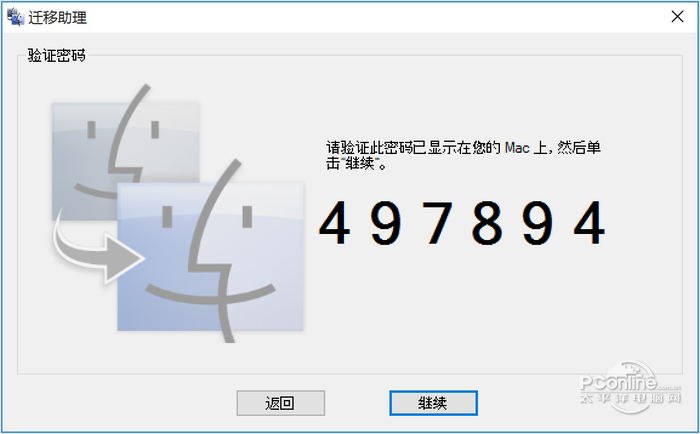
软件截图4
10、Mac 会扫描 PC 上的驱动器以构建要迁移的信息列表。当扫描完成时,选择您要迁移到 Mac 的信息,并点按“继续”。了解您可以迁移的一些数据。
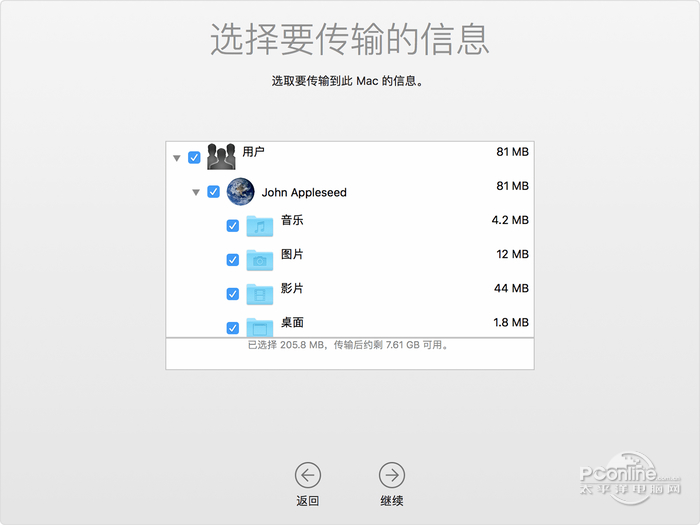
软件截图5
您可以在 PC 和 Mac 上查看进度和预计的剩余时间。它们表示迁移何时会完成。
转移数据后
当迁移完成时,关闭您 PC 上的 Windows 迁移助理。然后,登录到您 Mac 上的新用户帐户。当您首次登录从您的 PC 迁移过来的用户帐户时,系统会要求您设置密码。您可以使用您在 PC 上使用的同一密码,也可以创建新密码。
6. 相聚是看到了彼此的优点,分离是看到了彼此的缺陷。
常见问答:
如果您在转移数据时遇到问题
退出 PC 上所有已打开的 App,然后尝试重新迁移您的内容。例如,您可以按下 Alt-Tab 以选取一个打开的应用程序,然后按下 Alt-F4 以退出这个应用程序。
如果您的 PC 没有显示在 Mac 上的“设置助理”或“迁移助理”窗口中,请确保两台电脑均已连接到同一网络。您可以在 Mac 和 PC 之间连接一根以太网线缆来创建网络。如果这样做不起作用,请检查 PC 上是否装有防火墙软件,如果有的话,请将它关闭。防火墙软件可能会阻止迁移过程中所需的网络端口。迁移完成后,您可以重新打开防火墙软件。
如果 PC 上的迁移助理打不开,请关闭您 PC 上的任何防病毒软件。然后尝试再次打开迁移助理。迁移完成后,您可以重新打开这个软件。
如果还是无法成功迁移信息,则可以使用外置驱动器或文件共享功能将重要数据手动拷贝到 Mac。
支持迁移数据类型:
迁移助理可让您选择要转移到 Mac 的数据。以下是针对特定应用和数据类型要转移的内容:
电子邮件、通讯录和日历信息
可转移电子邮件、电子邮件帐户设置、通讯录和约会,具体取决于所用的 Windows 版本和您拥有的帐户。
Outlook1
在 Windows 7 及更高版本中,32 位版 Outlook 中数据的转移情况如下:
“人脉”会转移至“通讯录”2
“约会”会转移至“日历”App
IMAP 和 Exchange 设置以及邮件会转移至“邮件”App
POP 设置及邮件会转移至“邮件”2
Windows Live Mail
在 Windows 7 及更高版本中,Windows Live Mail 中数据的转移情况如下:
IMAP 设置及邮件会转移至“邮件”
POP 设置及邮件会转移至“邮件”2
Windows Mail
在 Windows 7 及更高版本(不包括 Windows 8)中,Windows Mail 中数据的转移情况如下:
IMAP 设置及邮件会转移至“邮件”
POP 设置及邮件会转移至“邮件”2
联系人,转移至通讯录
书签
Internet Explorer、Windows 版 Safari 浏览器和 Firefox 中的书签会转移至 Safari 浏览器。
系统设置
语言和位置设置以及自定桌面图片会转移至“系统偏好设置”。您的网页浏览器主页会转移至 Safari 浏览器偏好设置。
图片
照片和其他图像会转移至您的个人文件夹。然后,您可以将它们添加到“照片”,或者打开“照片”,让它在 Mac 上搜索要导入的照片。
iTunes 内容
迁移助理会按如下所述转移您的 iTunes 媒体:将音乐转移至 Apple Music App,将视频转移至 Apple TV App,将播客转移至 Apple 播客 App,将有声书转移至 Apple Books App。iTunes 有什么变化?
其他文件
迁移助理还可以转移以下文件:
当前已登录用户的个人目录的顶层文件夹中的文件
位于 Windows 或 Program Files 文件夹中的非系统文件
位于 Windows 系统磁盘和其他连接的磁盘上的顶层文件夹
清浅小溪如练,问玉堂何似,茅舍疏篱?伤心故人去后、冷落新诗。微云淡月,对江天、分付他谁。空白忆、清香未减,风流不在人知。真源了无取,忘迹世所逐。Windows迁移助理,Windows迁移助理下载,Windows迁移助理官方下载,Windows迁移助理最新下载74、If you are not inside a house, you don not know about its leaking.